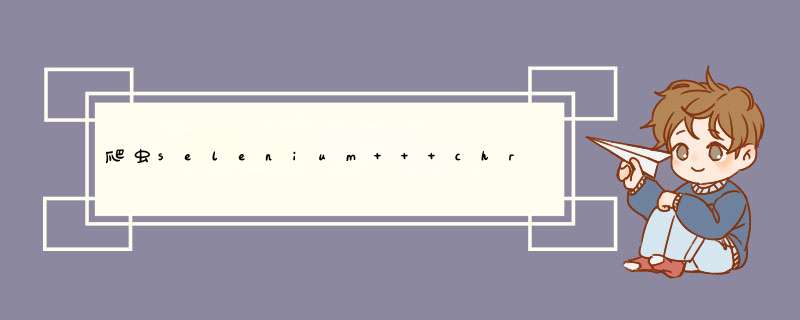
目录
Selenium 的安装
chromedriver的下载
检查chrome浏览器的版本
下载对应的chromedrive
解压及存放位置
解压
存放
额外补充
成功
本篇文章适合零基础的小朋友哦!
本篇文章是基于安装了python环境的电脑,如果没有安装python的,可以参考这篇文章哦:
Python入门 下载_溏心蛋*的博客-CSDN博客Python环境搭建python的安装windows/Mac Os X/Linux下Python的安装Python安装很简单,打开Python的官网找到最近的版本下载:https://www.python.org/downloads/release/python-3104/如图: 选择版本根据系统来选择。例如,Windows是64位的,下载时选择带有64位的标识版本。如果安装的是Python3.10版本,文件夹名会是Python310。选择合适的编辑器Pyc...https://blog.csdn.net/L1416279170/article/details/123957856
Selenium 的安装win + r 进入运行面板
输入 cmd 回车
输入 以下代码:
pip install selenium1. 打开浏览器
2. 点击右上角的三个点 → 帮助 → 关于Goolg Chrome
3. 查看版本号
下载对应的chromedrive链接https://registry.npmmirror.com/binary.html?path=chromedriver/
下载对应的版本。
解压及存放位置 解压注意:Windows系统都可以下win_32就可以了。
解压
↓
存放
复制chromedriver.exe
软件存放到:
1. chrome浏览器目录下
右击左面的浏览器,点击打开文件所在的位置
粘贴
2. python的根目录下
类似于:
C:\Users\Administrator\AppData\Local\Programs\Python\Python310
额外补充如果不添加环境变量,每次写代码都要多些一下,下面是一劳永逸的办法
1. 直接复制刚刚的python根目录备用。
2. 右键此电脑→属性
3. 点击高级系统设置
4. 点击高级→环境变量
5. 找到系统变量中的Path
6. 新建和粘贴刚刚复制的路径
7. 依次点击确定
成功
欢迎分享,转载请注明来源:内存溢出

 微信扫一扫
微信扫一扫
 支付宝扫一扫
支付宝扫一扫
评论列表(0条)